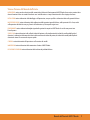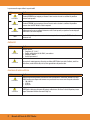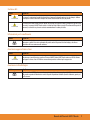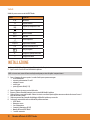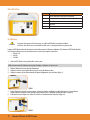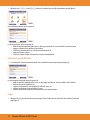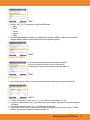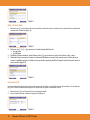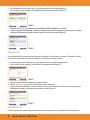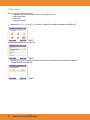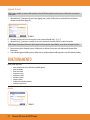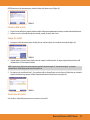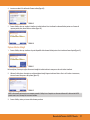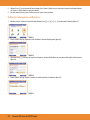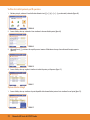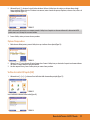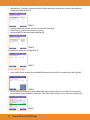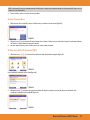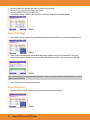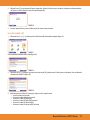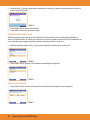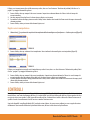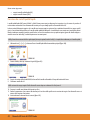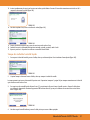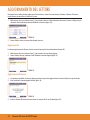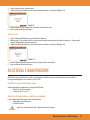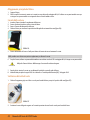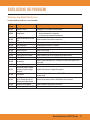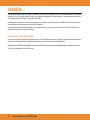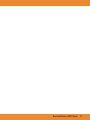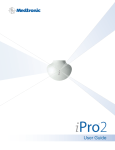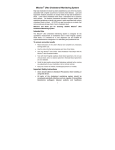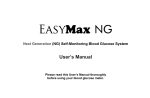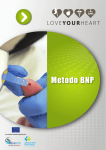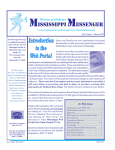Download ASPECT Reader™ - Critical Diagnostics
Transcript
ASPECT Reader ™ Manuale dell'utente - Italiano Versione software 1.1.0 UG0001 - IT AW201192 Rev. 1 Marzo 2015 Prima di cominciare Per cominciare sono a vostra disposizione alcune importanti fonti di informazione alle quali potrete fare riferimento, se necessario, per garantire risultati accurati dei test. Prima di utilizzare questo sistema, leggere questo Manuale dell'utente in ogni sua parte insieme all'inserto fornito in dotazione al test ASPECT-PLUS™ ST2. Leggere molto attentamente i punti sul Manuale dell'utente. AVVERTENZA ATTENZIONE IMPORTANTE Istruzioni di sicurezza importanti F Quando si maneggiano campioni di sangue e qualunque elemento che entri in contatto con il sangue attenersi sempre alle linee guida relative al rischio biologico. F Tutte le parti del kit sono considerate a rischio biologico e possono potenzialmente trasmettere malattie infettive, anche dopo aver eseguito la pulizia e la disinfezione. F Per maneggiare o utilizzare questo dispositivo è necessario adottare precauzioni standard. Per maggiori informazioni fare riferimento al testo “Guideline for Isolation Precautions: Preventing Transmission of Infectious Agents in Healthcare Settings 2007”, http: www.cdc.gov/hicpac/2007ip/2007isolationprecautions.html NUMERO DI SERIE di ASPECT Reader: Distributore per l'ordinazione del materiale di consumo NOME: RECAPITO: Per riordinare il materiale di consumo contattare il proprio distributore Critical Diagnostics: Nome del prodotto Codice articolo Descrizione Test ASPECT-PLUS ST2 PLUS0001 Test ST2 (20 cassette) con (1) tampone per il test ASPECT Reader READ0001 Sistema lettore completo Carta ASPECT Reader PAP0001 Rotolo di carta per ASPECT Reader (5 rotoli) Controlli ST2 LQC0001 Controlli qualità liquido ST2, Livello 1 e Livello 2 (2 alti, 2 bassi) Controllo qualità elettronico EQC0001 Cassetta EQC per ASPECT Reader (1 cassetta) 2 Manuale dell'utente di ASPECT Reader Visione d'insieme del Manuale dell'utente INTRODUZIONE contiene una breve descrizione delle caratteristiche e della teoria di funzionamento di ASPECT Reader. Questa sezione contiene inoltre alcune informazioni di base sui comandi di interfaccia come i tasti della tastiera e i campi di immissione dati e il loro impiego nel software. INSTALLAZIONE contiene informazioni sul disimballaggio e sull'impostazione, come pure specifiche e informazioni relative alla garanzia del lettore. IMPOSTAZIONE INIZIALE contiene informazioni sulla configurazione delle impostazioni generali del lettore, sulle impostazioni LIS e di rete, nonché sull'impostazione dei diritti di accesso per gli utenti e la visualizzazione e/o la stampa dei registri errori. FUNZIONAMENTO contiene informazioni dettagliate riguardanti la gestione dei campioni su ASPECT Reader e le voci di menu presenti sotto l'icona Operatore. VERIFICA DATI contiene informazioni sulla verifica dei risultati del paziente e sulla visualizzazione dei risultati del controllo qualità liquido ed elettronico. Le informazioni sulla stampa dei risultati e sulla trasmissione dei risultati del paziente, dei risultati del controllo qualità liquido ed elettronico al sistema LIS sono contenute in questo capitolo. CONTROLLI contiene informazioni sull'impostazione e sull'esecuzione dei controlli. MANUTENZIONE contiene informazioni sulla manutenzione di routine di ASPECT Reader. RISOLUZIONE DEI PROBLEMI contiene informazioni sulla risoluzione dei problemi del lettore. Manuale dell'utente di ASPECT Reader 3 SOMMARIO INTRODUZIONE.......................................................................................................................................................................... 6 Benvenuti..................................................................................................................................................................................... 6 Panoramica del sistema................................................................................................................................................................ 6 Campo di utilizzo......................................................................................................................................................... 6 Principi di misurazione ................................................................................................................................................ 6 Campi di immissione dati ............................................................................................................................................ 6 Tabella delle specifiche del sistema .............................................................................................................................. 7 Avvertenze, precauzioni, limitazioni ............................................................................................................................ 7 Simboli........................................................................................................................................................................ 8-10 INSTALLAZIONE.......................................................................................................................................................................... 10 Lettore......................................................................................................................................................................................... 11 Accessori...................................................................................................................................................................................... 11 Installazione................................................................................................................................................................................. 12-13 IMPOSTAZIONE INIZIALE............................................................................................................................................................ 13 Menu principale............................................................................................................................................................................ 13 Impostazioni generali del lettore .................................................................................................................................................. 14 Lingua......................................................................................................................................................................................... 14 Impostazioni predefinite............................................................................................................................................................... 15 Ora e formato ora ..................................................................................................................................................................... 15-16 Data e formato data................................................................................................................................................................... 16 Impostazioni QC......................................................................................................................................................................... 16-17 Impostazione timeout................................................................................................................................................................. 17 Modalità test ............................................................................................................................................................................... 17 Impostazioni LIS........................................................................................................................................................................... 18 Impostazioni di rete...................................................................................................................................................................... 18-19 Impostazioni stampante................................................................................................................................................................ 19 Gestione utenti ............................................................................................................................................................................ 20 Modifica utenti........................................................................................................................................................................... 21 Eliminazione di utenti selezionati ............................................................................................................................................... 21 Aggiunta di utenti ...................................................................................................................................................................... 22 FUNZIONAMENTO...................................................................................................................................................................... 22 Accesso ....................................................................................................................................................................................... 22-23 Gestione di un campione .............................................................................................................................................................. 23-24 Preparazione della cassetta........................................................................................................................................................... 24 Estrazione della cassetta .............................................................................................................................................................. 25 Stampa dei risultati....................................................................................................................................................................... 25 Trasmissione dei risultati............................................................................................................................................................... 25 VERIFICA DATI E REGISTRO ERRORI .......................................................................................................................................... 26 Verifica dei risultati paziente per data .......................................................................................................................................... 26-27 Opzione Mostra dettagli ............................................................................................................................................................. 27 Opzione Stampa elenco............................................................................................................................................................... 28 Verifica dei risultati paziente per numero di sequenza.................................................................................................................... 28 Opzione Mostra dettagli ............................................................................................................................................................. 29 Opzione Stampa elenco .............................................................................................................................................................. 29-30 Verifica dei risultati paziente per ID paziente ................................................................................................................................ 30 Opzione Mostra dettagli ............................................................................................................................................................. 31 Opzione Stampa elenco............................................................................................................................................................... 31 4 Manuale dell'utente di ASPECT Reader Verifica dei risultati paziente per ID operatore .............................................................................................................................. 32 Opzione Mostra dettagli.............................................................................................................................................................. 32-33 Opzione Stampa elenco............................................................................................................................................................... 33 Verifica dei risultati QC liquido (LQC) ............................................................................................................................................ 33 Opzione Mostra dettagli ............................................................................................................................................................. 34 Opzione Stampa elenco............................................................................................................................................................... 35 Verifica dei risultati QC elettronico (EQC) ...................................................................................................................................... 35-36 Opzione Mostra dettagli ............................................................................................................................................................. 36 Opzione Stampa elenco .............................................................................................................................................................. 36-37 Invio dei risultati a LIS.................................................................................................................................................................. 37-38 Visualizzazione del registro errori ................................................................................................................................................ 38 Registro errori strumento ........................................................................................................................................................... 38-39 Registro errori manipolazione .................................................................................................................................................... 39 CONTROLLI................................................................................................................................................................................. 39 Controllo qualità liquido (LQC)...................................................................................................................................................... 40-41 Stampa dei risultati LQC.............................................................................................................................................................. 41 Controllo qualità elettronico (EQC)................................................................................................................................................. 42-43 Stampa dei risultati EQC.............................................................................................................................................................. 43 AGGIORNAMENTO LETTORE....................................................................................................................................................... 44 Aggiornamento............................................................................................................................................................................. 44 Aggiornamento firmware............................................................................................................................................................ 44-45 ESPORTAZIONE REGISTRI........................................................................................................................................................... 45 Risultati paziente.......................................................................................................................................................................... 45-46 Risultati QC liquido....................................................................................................................................................................... 46 Risultati EQC................................................................................................................................................................................. 46 Utenti........................................................................................................................................................................................... 46-47 Scansioni raw............................................................................................................................................................................... 47 ASSISTENZA E MANUTENZIONE ................................................................................................................................................ 47 Spedizione e conservazione del sistema ........................................................................................................................................ 47 Operazioni di manutenzione e pulizia raccomandate ..................................................................................................................... 47 Alloggiamento principale del lettore............................................................................................................................................ 48 Cassetto delle cartucce................................................................................................................................................................ 48 Sostituzione del rotolo di carta...................................................................................................................................................... 48-49 Alimentazione a batteria .............................................................................................................................................................. 49 Sostituzione delle batterie........................................................................................................................................................... 49 Decontaminazione del sistema...................................................................................................................................................... 49-50 Arresto prolungato ..................................................................................................................................................................... 50 RISOLUZIONE DEI PROBLEMI..................................................................................................................................................... 51 Risoluzione dei problemi e codici errore ........................................................................................................................................ 51 GARANZIA.................................................................................................................................................................................. 52 Manuale dell'utente di ASPECT Reader 5 INTRODUZIONE Benvenuti Ci congratuliamo con voi per aver deciso di eseguire i vostri test con il sistema ASPECT Reader di Critical Diagnostics. Questo manuale dell'utente vi fornirà informazioni utili per l'esecuzione dei test con questo sistema. Panoramica del sistema Il sistema ASPECT Reader è un lettore semiautomatico da banco destinato a essere utilizzato con dosaggi diagnostici in vitro a immunofluorescenza basati su cassetta. Utilizzando i principi della tecnologia dell'immunodosaggio a flusso laterale, i campioni vengono analizzati utilizzando una cassetta che contiene un identificativo a radiofrequenza (RFID) il quale identifica parametri quali nome del test, coefficienti di calibrazione, data di scadenza, tipo di abbinamento campione/reagente (SRA). Dopo essere stata caricata con un campione, la cassetta viene inserita nel lettore. Uno scanner interno legge il tag RFID e svolge automaticamente il test. Il software interno interpreta e riporta i risultati del test che vengono visualizzati sullo schermo, da cui possono essere stampati e/o esportati in formato elettronico. Le informazioni specifiche sul test sono memorizzate sul tag RFID. Prima di eseguire un test non è necessario caricare nessuna informazione ad esso relativa. Campo di utilizzo ASPECT Reader è uno strumento da banco destinato a essere utilizzato con dosaggi diagnostici in vitro a flusso laterale a immunofluorescenza basati su cassetta e prodotti da Critical Diagnostics. ASPECT Reader viene utilizzato nei laboratori professionali. Dopo aver inserito il campione del paziente nella cassetta, questa viene collocata all'interno di ASPECT Reader per essere analizzata. ASPECT Reader eseguirà la scansione della striscia di test e misurerà il segnale fluorescente elaborando i risultati con algoritmi specifici. ASPECT Reader visualizzerà i risultati del test. Per informazioni dettagliate sui test specifici, fare riferimento all'inserto incluso nella confezione del dosaggio quantitativo. Principi di misurazione ASPECT Reader rileva un'etichetta fluorescente (TF5: eccitazione ~ 650 nm; emissione ~ 670 nm) in un test di immunodosaggio a flusso laterale (LFI). Nel pozzetto per campioni della cassetta viene pipettato un quantitativo predefinito di campione da analizzare. Nel secondo pozzetto viene pipettata una soluzione tampone. La cassetta (chiamata cartuccia nel software) viene quindi inserita immediatamente in ASPECT Reader per l'analisi. Il gruppo lettore eccita l'area fluorescente sull'etichetta della cassetta, quindi misura il segnale fluorescente che, una volta elaborato attraverso l'algoritmo della curva di calibrazione, genera un risultato quantitativo. Il risultato dell'analita viene visualizzato sullo schermo da cui può essere stampato e/o esportato in un sistema LIS. Campi di immissione dati I campi di immissione dati sono aree dello schermo in cui vengono immesse le informazioni. Uno schermo può avere vari campi di immissione dati, ma è possibile selezionare e attivare un solo campo alla volta. La pressione di un tasto numerico inserirà il carattere corrispondente nel campo di immissione. Se viene superato il numero di caratteri consentito in un campo, non sarà più possibile immettere altri caratteri a meno di non cancellarne alcuni. Per selezionare un campo di immissione dati, muovere il cursore con i tasti [↑] o [↓] per spostarsi verso l'alto o verso il basso dello schermo. Per spostarsi avanti e indietro tra campi di testo di sinistra e di destra utilizzare i tasti [→] o [←]. Il contenuto del campo viene evidenziato per mostrare che è selezionato o attivo. Per eliminare caratteri da un campo di dati, selezionare il campo utilizzando i tasti [↑] o [↓] del lettore, quindi premere il tasto Elimina [⇐] nella parte inferiore dei tasti numerici. L'ultimo carattere del campo verrà eliminato. 6 Manuale dell'utente di ASPECT Reader Tabella delle specifiche del sistema Alimentazione 100 - 240 V CA, 47- 63 Hz, a commutazione automatica (U.S./Internazionale), 0,9-0,34 ampere max. Batterie sostituibili 4 LR6-AA + 6V— 4,16 A Temperatura ambiente di esercizio 15 – 30 °C / 59 – 86 °F Intervallo di umidità ambiente in esercizio 30 – 80% U.R. (non condensata) Temperatura di spedizione e di stoccaggio -20 – 55 °C Umidità di spedizione e di stoccaggio 30 – 80% U.R. (non condensata) Tastierino Numerico Display Diagonale 3,5 pollici Peso 3 libbre (6,6 kg) Larghezza 6,3 pollici (~16 cm) Profondità 9,5 pollici (~24 cm) Altezza 3,9 pollici (~10 cm) Frequenza di esercizio a radiofrequenza (RF) Potenza di uscita RF 13,56 MHz 200 mW ASPECT Reader è conforme alle norme CE armonizzate in materia di sicurezza: IEC 61010-1, EN 61010-2-101, CSA 61010-1-04, EN61326-1:2002, EN613262-6:2006. FCC ID:YMQ-8048000 Questo dispositivo è conforme alle Parte 15 delle norme FCC. Il funzionamento è soggetto alle seguenti condizioni: 1. Questo dispositivo non può causare interferenze nocive. 2. Questo dispositivo deve accettare qualunque interferenza ricevuta, incluse le interferenze che possono provocare un funzionamento indesiderato. 3. Modifiche o alterazioni non espressamente approvate dal responsabile della conformità potrebbero invalidare la facoltà dell'utente di utilizzare l'apparecchiatura. Avvertenze, precauzioni, limitazioni Prima di utilizzare questo sistema, leggere questo Manuale dell'utente in ogni sua parte e le istruzioni per l'uso del test specifico eseguito su ASPECT Reader. • • • • • • • • • • • • • • • • • Per uso diagnostico in vitro. Per uso professionale. I risultati dovrebbero essere interpretati insieme ai risultati clinici e ai risultati di altri test di laboratorio. Le persone destinate all'utilizzo di questo lettore devono essere state adeguatamente addestrate ed essere perfettamente consapevoli dei pericoli potenziali prima di utilizzare ASPECT Reader. Non immergere ASPECT Reader nell'acqua. Non lasciar cadere il lettore. Utilizzare il lettore su una superficie asciutta e piana. Non spostare il lettore durante l'esecuzione di un test. Collegare il lettore a una fonte di alimentazione dotata di messa a terra. ASPECT Reader è stato testato e ha superato tutti gli standard di conformità EMC dichiarati. Tuttavia l'impiego di apparecchiature accessorie potrebbe provocare interferenze elettromagnetiche con questo lettore. Adottare misure precauzionali per ridurre al minimo le interferenze elettromagnetiche quando possibile. Attenersi sempre alle precauzioni standard quando si maneggiano i campioni dei pazienti. Per lavorare con ASPECT Reader e campioni dei pazienti indossare dispositivi di protezione individuale adeguati come: camici da laboratorio, guanti monouso non talcati, occhiali di protezione, ecc. L'impiego di guanti monouso nuovi e non talcati ridurrà il rischio di contaminazione incrociata quando si maneggiano i campioni dei pazienti. Tutti i campioni, i controlli, ecc. devono essere trattati come se fossero infettivi. Smaltire i reagenti non utilizzati e i rifiuti in conformità alle disposizioni nazionali, federali, provinciali, statali e locali. Pulire tutte le superfici di lavoro prima e dopo il test. ASPECT Reader è stato progettato per operare come sistema. Le prestazioni metodologiche non sono state stabilite per l'utilizzo del sistema con attrezzature o materiali diversi. Va osservato che le attrezzature mediche infette devono essere smaltite come rifiuti medici a rischio biologico e non possono essere inserite in un programma di smaltimento o riciclo di apparecchiature elettroniche usate. Manuale dell'utente di ASPECT Reader 7 In questo manuale vengono utilizzati i seguenti simboli: Simbolo Significato AVVERTENZA Il termine AVVERTENZA viene impiegato per informare l'utente in merito a situazioni o a condizioni che potrebbero provocare lesioni personali. ATTENZIONE Il termine ATTENZIONE viene impiegato per informare l'utente in merito a situazioni o a condizioni che potrebbero provocare danni ad ASPECT Reader o ai relativi componenti. IMPORTANTE Indica avvertenze che non sono collegate direttamente a rischi di lesioni personali, ma riguardano il corretto impiego di ASPECT Reader o dei relativi componenti. NOTA Presenta informazioni che permetteranno misurazioni accurate grazie al corretto impiego di ASPECT Reader e altre informazioni utili. Ambientali Simbolo Significato ATTENZIONE Specifiche operative: • Temperatura: 15 °C–30 °C • Umidità: umidità relativa dal 30% all'80%, senza condensa • Altitudine: 0–2000 m • Grado di inquinamento: 2 ATTENZIONE Per garantire la corretta temperatura di esercizio, non collocare ASPECT Reader in prossimità di radiatori, sotto la luce solare diretta, serrande dell'aria calda, stufe e/o altre apparecchiature che generano calore. Avvertenze di natura elettrica Simbolo AVVERTENZA ATTENZIONE 8 Significato Impiegare ASPECT Reader utilizzando esclusivamente il cavo di alimentazione e l'alimentatore (adattatore CA). ASPECT Reader dovrebbe essere collegato esclusivamente a una presa dotata di messa a terra avente le seguenti caratteristiche: • 100–240 V CA • 47-63 Hz • 0,9-0,34 A ASPECT Reader è destinato esclusivamente all'impiego in ambienti interni. Per ridurre il rischio di folgorazione, staccare sempre l'alimentatore dalla fonte di corrente CA dopo l'uso. Manuale dell'utente di ASPECT Reader Gestione dati Simbolo ATTENZIONE ATTENZIONE Significato La stampa è la registrazione formale del risultato del test. Stampare il risultato di ogni test e fare due fotocopie. Collocare le stampe dei risultati ed entrambe le fotocopie nella cartella Scheda Raccolta Dati (CRF) del paziente. I risultati archiviati nella memoria di ASPECT Reader sono destinati esclusivamente al back-up temporaneo e possono essere sovrascritti. La memoria di ASPECT Reader archivia i risultati degli ultimi 100 test eseguiti. All'esaurimento della capacità di memoria, il risultato del test più recente sostituisce automaticamente il risultato più vecchio. Informazioni per lo smaltimento Simbolo F Significato Avvertenza rischio biologico Maneggiare e smaltire le cassette in conformità alle pratiche standard di gestione del rischio biologico, salvo diversa indicazione nell'inserto contenuto nella confezione. Avvertenza apparecchiatura laser Simbolo AVVERTENZA Significato Non rimuovere i pannelli esterni per accedere all'interno di ASPECT Reader. ASPECT Reader contiene un LED UV utilizzato per leggere le cartucce di test. I LED UV non sono considerati pericolosi se utilizzati per lo scopo previsto. Avvertenza rischio biologico Simbolo F Significato Quando si utilizza ASPECT Reader, osservare le precauzioni standard per la sicurezza, le pratiche di laboratorio e attenersi alle procedure operative di laboratorio in merito ai dispositivi di protezione individuale (camici da laboratorio, guanti, ecc.) e alla sicurezza. Manuale dell'utente di ASPECT Reader 9 Simboli Simboli che possono essere associati ad ASPECT Reader: Simbolo Significato C D V M h g r P i Marcatura CE Dispositivo monouso Dispositivo per la diagnostica in vitro Produttore Numero di catalogo Codice lotto Limiti di temperatura Rappresentante autorizzato Consultare le istruzioni per l'uso Carta per stampante w p Proteggere da qualunque fonte di luce Proteggere dall'umidità INSTALLAZIONE 1. Sistemare l'imballo di spedizione in posizione diritta e aprire i lembi superiori. 2. Aprire la scatola di cartone all'interno dell'imballo di spedizione. NOTA: se si usa un cutter, estrarre la lama a una lunghezza adeguata per evitare di tagliare i componenti interni. 3. Estrarre il separatore di cartone superiore. Le scatole ai lati di questo separatore contengono: • cavo di alimentazione • connettori per alimentazione US e ex-US • adattatore di corrente • rotolo di carta • quattro (4) batterie LR6-AA (1.5 V) 4. Estrarre il separatore in cartone successivo dalla scatola. 5. Rimuovere il lettore sollevandolo lentamente in senso verticale dall'imballo di spedizione. 6. Collocare il lettore su una superficie stabile. Il lettore è inserito in un sacchetto in plastica sigillato contenente una bustina di essiccante. Estrarre il lettore dal sacchetto in plastica. 7. Collocare nuovamente tutto il materiale di imballaggio nell'imballo di spedizione per conservarlo. 8. Confrontare il contenuto della scatola con la distinta di spedizione sottostante: • ASPECT Reader • Alimentatore esterno • Cavo di alimentazione • Connettori di alimentazione (US, UE) • Manuale dell'utente ASPECT Reader • 1 rotolo di carta termica 10 Manuale dell'utente di ASPECT Reader NOTA: se il lettore viene conservato a una temperatura inferiore a 59 °F o superiore a 90 °F (inferiore a 15 °C e superiore a 32 °C) o in un ambiente con un'umidità relativa (UR) inferiore al 20% o superiore all'80%, consentirgli di acclimatarsi alla temperatura ambiente finale per un minimo di due (2) ore. Lettore 10 1 2 3 6 5 5 4 7 9 11 Numero Descrizione Funzione 1 Display Visualizza le funzioni per l'utente 2 Espulsione Apre il cassetto delle cartucce 3 Avanzamento carta Permette alla carta di avanzare nella stampante 4 Menu principale Annulla l'operazione, ritorna al menu principale 5 Softkey Tasti multifunzione 6 Frecce di navigazione Vengono impiegate per spostare il cursore tra i campi di dati 7 Tasti numerici Immettono il numero selezionato 8 ⇐ Cancella l'ultimo numero immesso 9 . Aggiunge un punto decimale 10 Coperchio rotolo carta Stampante 11 Cassetto delle cartucce Contiene la cartuccia durante il test Numero Descrizione Numero di riferimento 1 ASPECT Reader READ0001-03 2 Cavo di alimentazione 3 Alimentatore esterno READ0001-6 4 Connettori di alimentazione (UE, US) READ0001-7 5 4 batterie LR6-AA (1,5 V) 6 Manuale dell'utente ASPECT Reader 7 Rotolo di carta 8 Accessori 2 3 1 7 4 5 6 READ0001-5 Manuale dell'utente di ASPECT Reader 11 Retro del lettore 5 1 4 2 3 Numero Descrizione 1 Cavo di alimentazione nella porta di alimentazione 2 Interruttore di accensione/spegnimento 3 Porta LIS 4 Porte USB 5 Porta stampante Installazione ATTENZIONE Per garantire la temperatura di esercizio corretta, non collocare ASPECT Reader in prossimità di radiatori, sotto la luce solare diretta, vicino a serrande dell'aria calda, stufe e/o altre apparecchiature che generano calore. Impiegare ASPECT Reader utilizzando esclusivamente il cavo di alimentazione e l'alimentatore (adattatore CA) in dotazione. ASPECT Reader dovrebbe essere collegato esclusivamente a una presa dotata di messa a terra avente le seguenti caratteristiche: • 100–240 V CA • 47-63 Hz • 0,9-0,34 A 1. Collocare ASPECT Reader su una superficie pulita, asciutta e piana. NOTA: assicurarsi sempre che il lettore sia spento prima di collegare o scollegare i cavi o gli accessori. 2. Collegare l'adattatore di corrente al cavo di alimentazione. 3. Collegare il connettore corretto (adatto alla propria presa a muro) all'adattatore esterno. 4. Collegare il connettore del cavo di alimentazione nell'apposito alloggiamento sul retro del lettore (figura 1). FIGURA 1 5. Inserire l'alimentatore esterno in una presa a parete. Assicurarsi che il lettore sia collegato a una linea dotata di messa a terra conforme ai requisiti di tensione indicati alla sezione Specifiche di questo manuale (vedere “Tabella delle specifiche del sistema” a pagina 7). 6. Se il lettore deve essere collegato a un sistema LIS, inserire il cavo di trasmissione dati nella porta LIS (figura 2). FIGURA 2 12 Manuale dell'utente di ASPECT Reader 7. Premere e tenere premuto l'interruttore di accensione sul retro del lettore per accenderlo (figura 3). Comparirà una schermata di inizializzazione. FIGURA 3 8. Le batterie possono essere inserite nella base del lettore per garantire una fonte di alimentazione supplementare. Fare riferimento a “Alimentazione a batteria” a pagina 49. 9. Installare il rotolo di carta nel vano della stampante. Fare riferimento a “Sostituzione del rotolo di carta” alle pagine 48-49. 10. Eseguire l'EQC (controllo qualità elettronico) sul lettore. Fare riferimento a “Controllo qualità elettronico (EQC)” alle pagine 42-43. NOTA: EQC è una funzione necessaria che controlla l'ottica e i sistemi interni dell'analizzatore. L'EQC deve essere eseguito: • all'impostazione iniziale del lettore • se il lettore viene trasportato o spostato • ogni qualvolta ci sia un problema riguardante le prestazioni di ASPECT Reader • una volta all'inizio di ogni giornata 11. 12. 13. 14. Per impostare intervalli per le prestazioni EQC e del controllo qualità liquido (LQC), fare riferimento a “Impostazioni QC” alle pagine 16-17. Per stampare informazioni specifiche del laboratorio o dell'ospedale fare riferimento a “Impostazioni stampante” a pagina 19. Prima di analizzare i campioni per la prima volta, rivedere le sezioni di questo manuale come ad esempio “Funzionamento”. Per spegnere il lettore, premere e tenere premuto l'interruttore di accensione per due secondi. Se il lettore è in modalità di stand-by, premere un tasto qualunque prima di tenere premuto l'interruttore di accensione IMPOSTAZIONE INIZIALE Il Menu Supervisore è accessibile solo da parte di un supervisore e contiene tutte le funzioni di supervisione. Questo capitolo spiega come: • impostare l'ora e il formato dell'ora visualizzati per il lettore • impostare la data e il formato data visualizzati per il lettore • selezionare una lingua desiderata per il lettore • selezionare le impostazioni QC per il QC liquido (LQC) • selezionare le impostazioni QC per il QC elettronico (EQC) • selezionare l'impostazione del timeout • selezionare le impostazioni per la trasmissione al sistema LIS • selezionare le impostazioni di trasmissione • configurare le impostazioni della stampante per le impostazioni di rete • leggere le informazioni del lettore • aggiungere, modificare, eliminare utenti (configurazione attuale della rete) • aggiornare il firmware o le lingue • esportare i dati su una chiavetta USB Il Menu principale contiene le seguenti voci: Esegui paziente — utilizzato per gestire i campioni del paziente. (All'accensione il software visualizza questa icona come impostazione predefinita.) LQC (Controllo qualità liquido) — utilizzato per gestire i campioni di controllo quando specificato dalle esigenze di controllo qualità del proprio laboratorio. Verifica dati — utilizzato per verificare i risultati del paziente, i risultati del controllo liquido (LQC), i risultati del controllo elettronico (EQC) e trasmetterli a un sistema LIS. Nota: le voci del menu saranno in grigio fino a quando i dati non saranno disponibili per la verifica. EQC (Controllo qualità elettronico) — utilizzato per eseguire un controllo elettronico quando il lettore viene impostato, trasportato o spostato, quando specificato dalle esigenze di qualità del proprio laboratorio o quando vi è un problema riguardante le prestazioni di ASPECT Reader. Operatore — utilizzato per visualizzare i registri errori e modificare le impostazioni dell'operatore come formato ora e formato data e lingua. Supervisore — utilizzato per accedere a tutte le funzioni di supervisione. (Questa icona è accessibile solo al supervisore) Manuale dell'utente di ASPECT Reader 13 1. Utilizzando i tasti [→] o [←] e i tasti [↑] o [↓], selezionare l'icona Menu Supervisore dalla schermata Menu principale (figura 4). FIGURA 4 Viene visualizzata la schermata Supervisore (figura 5). FIGURA 5 La schermata Supervisore consente al supervisore di: • definire le impostazioni generali del lettore come ora, data, lingua, impostazioni QC, ovvero intervalli QC e impostazione timeout • aggiungere o eliminare utenti e modificare gli utenti esistenti • visualizzare le informazioni del lettore, ovvero importanti informazioni di rete • aggiornare il firmware o le lingue • visualizzare e stampare il registro errori strumento e il registro errori manipolazione Impostazioni generali del lettore 1. Con il softkey destro, selezionare Impostazioni generali. Viene visualizzata la schermata Impostazioni generali (figura 6). FIGURA 6 La schermata Impostazioni generali consente al supervisore di: • definire le impostazioni predefinite del lettore come ora, data, lingua, impostazioni QC, ovvero intervalli QC e timeout del lettore • selezionare le impostazioni modalità di test • configurare le impostazioni LIS come disponibilità LIS, indirizzo IP, timeout, ecc. • configurare le impostazioni di rete come indirizzo IP e porta • configurare le impostazioni stampante come stampa automatica e informazioni dispositivo. Lingua 1. Utilizzare il tasto [↓] per posizionarsi sulla voce di menu Lingua. Premere il softkey destro per selezionarla. Viene visualizzata la schermata Lingua (figura 7). 14 Manuale dell'utente di ASPECT Reader FIGURA 7 2. Utilizzare i tasti [↑] o [↓] per spostarsi tra le lingue disponibili elencate: • Inglese • Tedesco • Francese • Spagnolo • Italiano 3. Selezionare la lingua desiderata, quindi premere il softkey destro per accettare le modifiche o il softkey sinistro per annullare qualunque modifica. Entrambe le selezioni riportano l'utente al menu precedente (figura 8). Impostazioni predefinite FIGURA 8 La schermata Impostazioni generali visualizza per impostazione predefinita la voce di menu Impostazioni predefinite. Premere il softkey destro per selezionarla. Viene visualizzata la schermata Impostazioni predefinite (figura 9). FIGURA 9 Ora e formato ora 1. Premere il softkey destro per selezionare Ora e formato ora. Viene visualizzata la schermata Imposta ora e formato ora (figura 10). FIGURA 10 2. Per impostare il formato dell'ora, utilizzare i tasti [←] o [→] per selezionare il formato desiderato, 12 h o 24 h. 3. Per impostare l'ora attuale, utilizzare il tasto [↓] per accedere ai campi di testo Ore: e Minuti:, quindi utilizzare i tasti numerici per immettere l'ora desiderata. 4. Per impostare AM o PM, utilizzare i tasti [←] o [→] per selezionare il formato desiderato. 5. Premere il softkey destro per accettare le modifiche dell'ora e del formato ora oppure premere il softkey sinistro per annullare le modifiche. Entrambe le selezioni riportano l'utente alla schermata precedente (figura 11). Manuale dell'utente di ASPECT Reader 15 FIGURA 11 Data e formato data 1. Utilizzare il tasto [↓] per posizionarsi sulla voce di menu Data e formato data. Premere il softkey destro per selezionarla. Viene visualizzata la schermata Data e formato data (figura 12). FIGURA 12 2. Utilizzare i tasti [←] o [→] per spostarsi tra i formati data disponibili elencati: • mm/gg/aaaa • gg/mm/aaaa 3. Selezionare il formato desiderato, quindi utilizzare il tasto [↓] per posizionarsi sui campi di testo Giorno:, Mese: e Anno:. 4. Utilizzando il tastierino numerico, immettere le informazioni desiderate nei campi di testo, quindi premere il softkey destro per accettare le modifiche apportate o il softkey sinistro per annullare qualunque modifica. Entrambe le selezioni riportano l'utente al menu precedente (figura 13). FIGURA 13 Impostazioni QC La schermata Impostazioni QC consente al supervisore di immettere gli intervalli per i test QC liquido in giorni e gli intervalli per i test QC elettronico (EQC) in ore. È inoltre possibile immettere degli zeri nei campi di testo per regolare le impostazioni QC su off. 1. Utilizzare il tasto [↓] per posizionarsi sulla voce di menu Impostazioni QC. 2. Premere il softkey destro per selezionarla. Impostazioni QC (figura 14) FIGURA 14 16 Manuale dell'utente di ASPECT Reader 3. Immettere i numeri desiderati nei campi di testo utilizzando i tasti numerici del lettore, quindi premere il softkey destro per accettare le modifiche apportate o selezionare il softkey sinistro per annullare qualunque modifica apportata alle selezioni orarie. Entrambe le selezioni riportano l'utente al menu precedente (figura 15). FIGURA 15 Impostazione timeout La schermata Impostazione timeout consente al supervisore di attivare o disattivare la batteria oppure di impostare un limite di tempo per la disattivazione della batteria. È disponibile anche l'opzione Tempo di spegnim. con rete. Questa opzione può essere impostata su off oppure è possibile impostare un limite di tempo per lo spegnimento. Queste opzioni di timeout forzano il lettore a spegnersi dopo l'intervallo di tempo selezionato in minuti, dopo un periodo di inattività, ovvero nessuna pressione di tasti, nessuna misurazione, ecc. 4. Utilizzare il tasto [↓] per posizionarsi sulla voce di menu Impostazione timeout. 5. Premere il softkey destro per selezionarla. Viene visualizzata la schermata Impostazione timeout (figura 16). FIGURA 16 1. Immettere il tempo desiderato nei campi di testo utilizzando i tasti numerici del lettore, quindi premere il softkey destro per accettare le modifiche apportate oppure selezionare il softkey sinistro per annullare qualunque modifica apportata. Entrambe le selezioni riportano l'utente al menu precedente (figura 17). FIGURA 17 2. Premere il softkey sinistro per ritornare alla schermata Impostazioni generali (figura 18). FIGURA 18 Modalità test La schermata Modalità test consente al supervisore di selezionare la modalità predefinita del lettore. Manuale dell'utente di ASPECT Reader 17 3. Nel menu Impostazioni generali, utilizzare il tasto [↓] per selezionare/evidenziare la voce di menu Modalità test. 4. Premere il softkey destro per selezionarla. Viene visualizzata la schermata Impostazioni modalità di test (figura 19). FIGURA 19 5. Utilizzare i tasti [←] o [→] per selezionare l'opzione Modalità predefinita e Modalità temp. consentita. 6. Dopo aver immesso tutte le informazioni, selezionare il softkey destro per accettare le informazioni o il softkey sinistro per annullare qualunque modifica apportata. Entrambe le selezioni riportano l'utente al menu precedente (figura 20). FIGURA 20 Impostazioni LIS La schermata Impostazioni LIS consente al supervisore di impostare le informazioni LIS, come ad esempio se un sistema LIS è disponibile, se il sistema deve trasmettere automaticamente i dati e immettere l'indirizzo IP LIS, il numero porta e il timeout (in secondi). 1. Nel menu Impostazioni generali, utilizzare il tasto [↓] per selezionare/evidenziare la voce di menu Impostazioni LIS. 2. Premere il softkey destro per selezionarla. Viene visualizzata la schermata Impostazioni LIS (figura 21). FIGURA 21 3. Immettere le informazioni desiderate utilizzando i tasti numerici del lettore. 4. Utilizzare i tasti [←] o [→] per selezionare le opzioni Trasmiss. autom. e LIS disponibile. 5. Dopo aver immesso tutte le informazioni, selezionare il softkey destro per accettare le informazioni o il softkey sinistro per annullare qualunque modifica apportata. Entrambe le selezioni riportano l'utente al menu precedente (figura 22). FIGURA 22 Impostazioni di rete La schermata Impostazioni di rete consente al supervisore di impostare le informazioni riguardanti la rete, come Impostazione IP, Indirizzo IP e Numero porta. 18 Manuale dell'utente di ASPECT Reader 1. Nel menu Impostazioni generali, utilizzare il tasto [↓] per selezionare/evidenziare la voce di menu Impostazioni di rete. 2. Premere il softkey destro per selezionarla. Viene visualizzata la schermata Impostazioni di rete (figura 23). FIGURA 23 3. Utilizzare i tasti [←] o [→] per selezionare l'opzione Impostazione IP. 4. Immettere le informazioni desiderate utilizzando i tasti numerici del lettore. 5. Dopo aver immesso tutte le informazioni, premere il softkey destro per accettare le informazioni o il softkey sinistro per annullare qualunque modifica apportata. Entrambe le selezioni riportano l'utente al menu precedente (figura 24). Impostazioni stampante FIGURA 24 La schermata Impostazioni stampante consente al supervisore di impostare le informazioni della stampante, come Stampa automatica, e le informazioni da visualizzare nella stampa dei risultati. Sarà richiesta una tastiera standard con connettore USB (non in dotazione). 1. Nel menu Impostazioni generali, utilizzare il tasto [↓] per selezionare/evidenziare la voce di menu Impostazioni stampante. 2. Premere il softkey destro per selezionarla. Viene visualizzata la schermata Impostazioni stampante (figura 25). FIGURA 25 3. Utilizzare i tasti [←] o [→] per selezionare l'opzione Stampa automatica. 4. Servendosi di una tastiera esterna, immettere le informazioni desiderate in ogni campo di testo. Utilizzare il tasto [↓] per posizionarsi sul campo di testo desiderato. 5. Dopo aver immesso tutte le informazioni, premere il softkey destro per accettare le informazioni o il softkey sinistro per annullare qualunque modifica apportata. Entrambe le selezioni riportano l'utente al menu precedente (figura 26). FIGURA 26 6. Premere il softkey sinistro per ritornare alla schermata Supervisore. Manuale dell'utente di ASPECT Reader 19 Gestione utenti Alla voce di menu Gestisci utenti, il supervisore può: • visualizzare un elenco degli utenti esistenti per numero ID, nome e modalità di accesso • modificare utenti esistenti • eliminare utenti • e aggiungere nuovi utenti 1. Utilizzando i tasti [→] o [←] e i tasti [↑] o [↓], selezionare l'icona Menu Supervisore dalla schermata Menu principale (figura 27). FIGURA 27 Viene visualizzata la schermata Supervisore (figura 28). FIGURA 28 1. Utilizzare il tasto [↓] per posizionarsi sulla voce di menu Gestisci utenti. Premere il softkey destro per selezionarla. Viene visualizzata la schermata Elenco utenti esistenti (figura 29). FIGURA 29 20 Manuale dell'utente di ASPECT Reader Modifica utenti 1. Selezionare l'utente desiderato. Premere il softkey destro per accedere al menu Opzioni (figura 30). FIGURA 30 2. La voce di menu Modifica utente è già selezionata. Premere il softkey destro. Viene visualizzata la schermata Cambia utente (figura 31). FIGURA 31 3. Apportare le modifiche desiderate alle informazioni dell'utente esistente utilizzando il tastierino numerico o la tastiera. NOTA: utilizzare una tastiera standard con connettore USB. 4. Quindi premere il softkey destro per accettare le modifiche apportate o il softkey sinistro per annullare qualunque modifica. Viene visualizzata la schermata Elenco utenti esistenti (figura 32). FIGURA 32 Eliminazione di utenti selezionati 1. Selezionare/evidenziare l'utente da eliminare dall'elenco degli utenti esistenti. 2. Premere il softkey destro per accedere al menu Opzioni. Utilizzando il tasto [↓] posizionarsi su Elim. selezionato e premere il softkey destro per selezionare la voce. Viene visualizzata la schermata Elimina utente (figura 33). FIGURA 33 3. Elimina utente è una finestra di conferma che chiede se l'utente indicato nella schermata deve essere eliminato. Se la riposta è sì, premere il softkey sinistro per eliminare l'utente. Se la riposta è no, premere il softkey destro per annullare l'eliminazione e tornare al menu precedente. Utilizzare i tasti [←] o [→] per selezionare l'opzione Stampa automatica. Manuale dell'utente di ASPECT Reader 21 Aggiunta di utenti NOTA: la tastiera standard con connettore USB è optional (non fornita). Dall’elenco degli utenti esistenti, premere il softkey destro per accedere al menu Opzioni. 1. Utilizzando il tasto [↓] posizionarsi sulla voce di menu Aggiungi utente e premere il softkey destro per selezionarla. Viene visualizzata la schermata Crea nuovo utente (figura 34). FIGURA 34 2. Selezionare se l'utente avrà accesso come supervisore o come operatore utilizzando i tasti [→] o [←]. 3. Utilizzando il tasto [↓] posizionarsi sui campi di testo successivi e immettere le informazioni richieste servendosi di una tastiera. NOTA: ID utente e Password sono valori numerici. Questi campi di testo non accetteranno caratteri alfabetici, a meno che non sia collegata una tastiera. 4. Dopo aver immesso tutte le informazioni, premere il softkey destro per confermare. Il nuovo utente verrà visualizzato nella schermata Elenco utenti esistenti. 5. Se non si desidera apportare modifiche, premere il softkey sinistro per annullare qualunque modifica apportata e tornare alla schermata precedente. FUNZIONAMENTO Questa sezione spiega come: • • • • • • • • • aprire e terminare una sessione nel lettore in qualità di operatore gestire un campione inserire una cassetta estrarre una cassetta visualizzare i risultati trasmettere i risultati stampare i risultati visualizzare le impostazioni operatore visualizzare i registri errori Accesso FIGURA 35 22 Manuale dell'utente di ASPECT Reader 1. Immettere il numero di ID utente desiderato utilizzando il tastierino numerico, quindi posizionarsi con la freccia [↓] sul campo di testo successivo. NOTA: l'ID utente e la password per l'impostazione iniziale saranno 1234 per entrambe le voci. Dopo l'impostazione iniziale, si raccomanda di creare un nuovo ID utente e una nuova password per il supervisore. 2. Immettere la password dell'utente, quindi premere il softkey destro per selezionare Login. Verrà visualizzato il Menu principale (figura 36). FIGURA 36 Analisi di un campione NOTA: prima di analizzare un campione, si raccomanda di impiegare una cassetta EQC (Controllo qualità elettronico) per verificare le prestazioni del lettore. Fare riferimento a “Controllo qualità elettronico (EQC)” alle pagine 42-43. Una volta eseguito correttamente l'EQC, selezionare l'icona Esegui paziente dal Menu principale. 1. Premere il softkey destro per selezionare l'icona Esegui paziente. Comparirà la schermata Esegui paziente (figura 37). FIGURA 37 Verrà visualizzato l'ultimo numero di sequenza insieme all'ID dell'operatore che ha effettuato l'accesso al lettore. Il campo di testo ID paziente è selezionato. 2. Immettere l'ID paziente utilizzando i tasti numerici, quindi selezionare il softkey destro. Verrà visualizzata la schermata Inserisci cartuccia (figura 38). FIGURA 38 Manuale dell'utente di ASPECT Reader 23 3. Il cassetto delle cartucce si aprirà (figura 39). FIGURA 39 Preparazione della cassetta F Quando si maneggiano campioni di sangue, attenersi alle appropriate linee guida relative al rischio biologico. 1. Osservare le istruzioni per l'uso del test da eseguire per preparare la cassetta per il lettore. 2. Dopo aver preparato la cassetta, inserirla immediatamente nel lettore. (Figura 40). FIGURA 40 3. Chiudere il cassetto. Verrà visualizzata la schermata di lettura cartuccia (figura 41). FIGURA 41 NOTA: ogni cassetta include una verifica di controllo interna (riga di controllo sulla cassetta) che viene analizzata automaticamente per ogni campione al fine di verificare che il flusso nella cassetta sia adeguato. Se la verifica automatica di questo controllo integrato mostra che il valore di controllo non rientra nei limiti accettabili, il risultato del test non verrà riportato. Il lettore visualizzerà un messaggio di errore e il test dovrà essere ripetuto utilizzando una nuova cassetta. Dopo che le informazioni RFID della cassetta sono state lette e verificate da ASPECT Reader l'analisi avrà inizio. Comparirà la schermata ID paziente nella quale verrà visualizzato il tempo rimanente per il test (figura 42). FIGURA 42 24 Manuale dell'utente di ASPECT Reader ASPECT Reader misura il test automaticamente e visualizza il risultato sullo schermo in ng/mL (figura 43). FIGURA 43 Estrazione della cassetta 1. Per aprire il cassetto delle cartucce premere il pulsante di espulsione. Il lettore aprirà automaticamente il cassetto per consentire l'estrazione della cartuccia. 2. Smaltire la cartuccia in conformità alle disposizioni nazionali, regionali, provinciali, statali e locali. Stampa dei risultati 1. Per stampare i risultati del paziente, premere il softkey destro per selezionare Opzioni. Verrà visualizzato il menu Opzioni (figura 44). FIGURA 44 2. L'opzione Stampa è selezionata. Premere il softkey destro per stampare i risultati del paziente. La stampa comparirà nella parte inferiore della schermata ID paz. e il lettore stamperà il risultato. NOTA: il supervisore può selezionare la stampa automatica seguendo le indicazioni a pagina 19, “Impostazioni stampante”, per stampare automaticamente i risultati di ogni paziente una volta concluso il test. 3. Per eseguire un altro test utilizzare il tasto [↓] per posizionarsi sulla voce di menu Paziente successivo. Premere il softkey destro per selezionarla. Comparirà la schermata Esegui paziente, pronta per l'immissione del numero ID del paziente successivo (figura 45). FIGURA 45 Trasmissione dei risultati Se lo si desidera, i risultati del paziente possono essere trasmessi a un sistema LIS. Manuale dell'utente di ASPECT Reader 25 VERIFICA DATI E REGISTRO ERRORI Questo capitolo spiega come: • • • • • verificare i risultati del paziente verificare i risultati del QC liquido (LQC) verificare i risultati del QC elettronico (EQC) verificare il registro errori inviare i risultati a LIS 1. Utilizzando i tasti [→] o [←], selezionare l'icona Verifica dati dalla schermata Menu principale (figura 46). FIGURA 46 Viene visualizzata la schermata Verifica risultati (figura 47). FIGURA 47 La schermata Verifica risultati consente all'utente di: • verificare i risultati del paziente per data di inizio e data di fine, numero di sequenza iniziale e numero di sequenza finale, ID paziente o ID operatore • verificare i risultati del QC liquido (LQC) per data di inizio e data di fine • verificare EQC per data di inizio e data di fine • inviare i risultati a un sistema LIS Verifica risultati paziente per data 1. Utilizzando il softkey destro, selezionare Risultati paziente. Viene visualizzata la schermata Risultati paziente (figura 48). FIGURA 48 2. Per visualizzare i risultati desiderati per data, immettere una data di inizio utilizzando i tasti numerici sul tastierino nel formato indicato. 3. Utilizzare il tasto [↓] per posizionarsi sul campo di testo successivo. 26 Manuale dell'utente di ASPECT Reader 4. Immettere una data di fine utilizzando il formato indicato (figura 49). FIGURA 49 5. Premere il softkey destro per scegliere di visualizzare i risultati desiderati. Verrà visualizzata la schermata Risultati paziente con il numero di sequenza paziente, data, numero di lotto e risultato (figura 50). FIGURA 50 Opzione Mostra dettagli 1. Premere il softkey destro per visualizzare le opzioni disponibili nella schermata Risultati paziente. Verrà visualizzato il menu Opzioni (figura 51). FIGURA 51 Nel menu Opzioni, l'utente può scegliere di mostrare i dettagli dei risultati visualizzati o stampare un elenco dei risultati visualizzati. 2. Utilizzare il softkey destro sul tastierino per selezionare Mostra dettagli. Vengono visualizzate la data e l'ora in cui il risultato è stato ottenuto, insieme al numero di sequenza e all'operatore (figura 52). FIGURA 52 NOTA: la schermata ID paziente può essere stampata premendo il softkey destro. Comparirà una schermata indicante che le informazioni dell'ID paziente sono in corso di stampa ed è necessario attendere. 3. Premere il softkey sinistro per ritornare alla schermata precedente. Manuale dell'utente di ASPECT Reader 27 Opzione Stampa elenco 1. Dalla schermata Risultati paziente, premere il softkey destro per visualizzare il menu Opzioni (figura 53). FIGURA 53 2. Utilizzare il tasto [↓] per posizionarsi sull'opzione Stampa elenco. Premere il softkey destro per selezionarla. Comparirà una schermata indicante che l'elenco è in corso di stampa ed è necessario attendere. 3. Una volta stampato l'elenco, premere il softkey sinistro per tornare al menu precedente. Verifica dei risultati paziente per numero di sequenza 1. Dal Menu principale, selezionare l'icona Verifica dati utilizzando i tasti [↓] o [↑] o [←] o [→] per evidenziarla/selezionarla (figura 54). FIGURA 54 2. Premere il softkey destro per selezionarla. Viene visualizzata la schermata Risultati paziente (figura 55). FIGURA 55 3. Utilizzando il tasto [↓], posizionarsi sul campo di testo N. seq. iniziale. Immettere il numero di sequenza iniziale desiderato nel campo di testo utilizzando il tastierino numerico (figura 56). FIGURA 56 4. Utilizzando il tasto [↓], posizionarsi sul campo di testo N. seq. finale. Immettere il numero di sequenza finale desiderato nel campo di testo utilizzando il tastierino numerico. 28 Manuale dell'utente di ASPECT Reader 5. Premere il softkey destro per scegliere di visualizzare i risultati del paziente per numero di sequenza (figura 57). FIGURA 57 6. Premere il softkey destro per scegliere di visualizzare i risultati desiderati. Verrà visualizzata la schermata Risultati paziente con il numero di sequenza del paziente, data, numero di lotto e risultato. Opzione Mostra dettagli 1. Premere il softkey destro per visualizzare le opzioni disponibili nella schermata Risultati paziente. Verrà visualizzato il menu Opzioni (figura 58). FIGURA 58 2. Utilizzando il tasto [↓], selezionare la riga del risultato desiderata. Utilizzare il softkey destro sul tastierino per selezionare Mostra dettagli. Vengono visualizzate la data e l'ora in cui il risultato è stato ottenuto, insieme al numero di sequenza, all'operatore, al numero di test, al lotto e al risultato del paziente (figura 59). FIGURA 59 NOTA: la schermata ID paziente può essere stampata premendo il softkey destro. Comparirà una schermata indicante che le informazioni dell'ID paziente sono in corso di stampa ed è necessario attendere. 3. Premere il softkey sinistro per ritornare al menu precedente. Opzione Stampa elenco 1. Dalla schermata Risultati paziente, premere il softkey destro per visualizzare il menu Opzioni (figura 60). FIGURA 60 Manuale dell'utente di ASPECT Reader 29 2. Utilizzare il tasto [↓] per posizionarsi sull'opzione Stampa elenco. Premere il softkey destro per selezionarla. Comparirà una schermata indicante che l'elenco è in corso di stampa ed è necessario attendere. 3. Una volta stampato l'elenco, premere il softkey sinistro per tornare al menu precedente. Verifica dei risultati paziente per ID paziente 1. Dal Menu principale, selezionare l'icona Verifica dati utilizzando i tasti [↓] o [↑] o [←] o [→] per evidenziarla/selezionarla (figura 61). FIGURA 61 2. Premere il softkey destro per selezionarla. Viene visualizzata la schermata Risultati paziente (figura 62). FIGURA 62 3. Utilizzando il tasto [↓], posizionarsi sul campo di testo ID paziente. Immettere l'ID desiderato nel campo di testo utilizzando il tastierino numerico (figura 63). FIGURA 63 4. Premere il softkey destro per scegliere di visualizzare i risultati del paziente per ID paziente (figura 64). FIGURA 64 30 Manuale dell'utente di ASPECT Reader Opzione Mostra dettagli 1. Premere il softkey destro per visualizzare le opzioni disponibili nella schermata Risultati paziente. Verrà visualizzato il menu Opzioni (figura 65). FIGURA 65 2. Utilizzare il softkey destro sul tastierino per selezionare Mostra dettagli. Vengono visualizzate la data e l'ora in cui il risultato è stato ottenuto, insieme al numero di sequenza, all'operatore, al numero di test, al lotto e al risultato del paziente (figura 66). FIGURA 66 NOTA: la schermata ID paziente può essere stampata premendo il softkey destro. Comparirà una schermata indicante che le informazioni dell'ID paziente sono in corso di stampa ed è necessario attendere. 3. Premere il softkey sinistro per ritornare al menu precedente. Opzione Stampa elenco 1. Dalla schermata Risultati paziente, premere il softkey destro per visualizzare il menu Opzioni (figura 67). FIGURA 67 2. Utilizzare il tasto [↓] per posizionarsi sull'opzione Stampa elenco. Premere il softkey destro per selezionarla. Comparirà una schermata indicante che l'elenco è in corso di stampa ed è necessario attendere. 3. Una volta stampato l'elenco, premere il softkey sinistro per tornare al menu precedente. Manuale dell'utente di ASPECT Reader 31 Verifica dei risultati paziente per ID operatore 1. Dal Menu principale, selezionare l'icona Verifica dati utilizzando i tasti [↓] o [↑] o [←] o [→] per evidenziarla/selezionarla (figura 68). FIGURA 68 2. Premere il softkey destro per selezionarla. Viene visualizzata la schermata Risultati paziente (figura 69). FIGURA 69 3. Utilizzando il tasto [↓], posizionarsi sul campo ID operatore. Immettere l'ID desiderato nel campo di testo utilizzando il tastierino numerico (figura 70). FIGURA 70 4. Premere il softkey destro per scegliere di visualizzare i risultati del paziente per ID operatore (figura 71). FIGURA 71 Opzione Mostra dettagli 1. Premere il softkey destro per visualizzare le opzioni disponibili nella schermata Risultati paziente. Verrà visualizzato il menu Opzioni (figura 72). FIGURA 72 32 Manuale dell'utente di ASPECT Reader 2. Utilizzando il tasto [↓], selezionare la riga del risultato desiderata. Utilizzare il softkey destro sul tastierino per selezionare Mostra dettagli. Vengono visualizzate la data e l'ora in cui il risultato è stato ottenuto, insieme al numero di sequenza, all'operatore, al numero di test, al lotto e al risultato del paziente (figura 73). FIGURA 73 NOTA: la schermata ID paziente può essere stampata premendo il softkey destro. Comparirà una schermata indicante che le informazioni dell'ID paziente sono in corso di stampa ed è necessario attendere. 3. Premere il softkey sinistro per ritornare al menu precedente. Opzione Stampa elenco 1. Dalla schermata Risultati paziente, premere il softkey destro per visualizzare il menu Opzioni (figura 74). FIGURA 74 2. Utilizzare il tasto [↓] per posizionarsi sull'opzione Stampa elenco. Premere il softkey destro per selezionarla. Comparirà una schermata indicante che l'elenco è in corso di stampa ed è necessario attendere. 3. Una volta stampato l'elenco, premere il softkey sinistro per tornare al menu precedente. Verifica dei risultati QC liquido (LQC) 1. Utilizzando i tasti [→] o [←], selezionare l'icona Verifica dati dalla schermata Menu principale (figura 75). FIGURA 75 Viene visualizzata la schermata Verifica risultati (figura 76). FIGURA 76 Manuale dell'utente di ASPECT Reader 33 2. Utilizzando il tasto [↓] posizionarsi sul campo di testo Risultati QC liquido, quindi premere il softkey destro per selezionarla. Viene visualizzata la schermata Verifica risultati LQC (figura 77). FIGURA 77 3. Immettere una data di inizio utilizzando i tasti numerici sul tastierino nel formato indicato. 4. Utilizzare il tasto [↓] per posizionarsi sul campo di testo successivo. 5. Immettere una data di fine utilizzando il formato indicato (figura 78). FIGURA 78 Viene visualizzata la schermata Elenco risultati LQC (figura 79). FIGURA 79 Opzione Mostra dettagli 1. Premere il softkey destro per visualizzare le opzioni disponibili alla schermata Elenco risultati LQC. Verrà visualizzato il menu Opzioni (figura 80). FIGURA 80 2. Utilizzare il softkey destro sul tastierino per selezionare Mostra dettagli. Vengono visualizzate la data e l'ora in cui il risultato del QC è stato ottenuto, insieme al numero di sequenza, all'operatore, al numero di test e di lotto, nonché al risultato di controllo e se il test è riuscito o non riuscito (figura 81). FIGURA 81 34 Manuale dell'utente di ASPECT Reader NOTA: la schermata LQC può essere stampata premendo il softkey destro. Comparirà una schermata indicante che le informazioni LQC sono in corso di stampa ed è necessario attendere. 3. Premere il softkey sinistro per ritornare al menu precedente. Opzione Stampa elenco 1. Dalla schermata Elenco risultati LQC, premere il softkey destro per visualizzare il menu Opzioni (figura 82). FIGURA 82 2. Utilizzare il tasto [↓] per posizionarsi sull'opzione Stampa elenco. Premere il softkey destro per selezionarla. Comparirà una schermata indicante che l'elenco è in corso di stampa ed è necessario attendere. 3. Una volta stampato l'elenco, premere il softkey sinistro per tornare al menu precedente. Verifica dei risultati QC elettronico (EQC) 1. Utilizzando i tasti [→] o [←], selezionare l'icona Verifica dati dalla schermata Menu principale (figura 83). FIGURA 83 Viene visualizzata la schermata Verifica risultati (figura 84). FIGURA 84 2. Utilizzando il tasto [↓], posizionarsi sul campo di testo Risultati QC elettronico, quindi premere il softkey destro per selezionarlo. Viene visualizzata la schermata Verifica risultati EQC (figura 85). FIGURA 85 Manuale dell'utente di ASPECT Reader 35 3. 4. 5. 6. Immettere una data di inizio utilizzando i tasti numerici sul tastierino nel formato indicato. Utilizzare il tasto [↓] per posizionarsi sul campo di testo successivo. Immettere una data di fine utilizzando il formato indicato. Premere il softkey destro per selezionare le date immesse. Viene visualizzata la schermata Elenco risultati EQC (figura 86). FIGURA 86 Opzione Mostra dettagli 1. Premere il softkey destro per visualizzare le opzioni disponibili alla schermata Elenco risultati EQC. Verrà visualizzato il menu Opzioni (figura 87). FIGURA 87 2. Utilizzare il softkey destro sul tastierino per selezionare Mostra dettagli. Vengono visualizzate la data e l'ora in cui il risultato del QC è stato ottenuto, insieme al numero di sequenza, all'operatore, al numero di test e di lotto, nonché al risultato di controllo e se il test è riuscito o non riuscito (figura 88). FIGURA 88 NOTA: la schermata EQC può essere stampata premendo il softkey destro. Comparirà una schermata indicante che le informazioni EQC sono in corso di stampa ed è necessario attendere. 3. Premere il softkey sinistro per ritornare al menu precedente. Opzione Stampa elenco 1. Dalla schermata Elenco risultati EQC, premere il softkey destro per visualizzare il menu Opzioni (figura 89). FIGURA 89 36 Manuale dell'utente di ASPECT Reader 2. Utilizzare il tasto [↓] per posizionarsi sull'opzione Stampa elenco. Premere il softkey destro per selezionarla. Comparirà una schermata indicante che l'elenco è in corso di stampa ed è necessario attendere (figura 90). FIGURA 90 3. Una volta stampato l'elenco, premere il softkey sinistro per tornare al menu precedente. Invio dei risultati a LIS 1. Utilizzando i tasti [→] o [←], selezionare l'icona Verifica dati dalla schermata Menu principale (figura 91). FIGURA 91 Viene visualizzata la schermata Verifica risultati (figura 92). FIGURA 92 2. Utilizzando il tasto [↓], posizionarsi sul campo di testo Invia risultati (LIS), quindi premere il softkey destro per selezionarlo. Viene visualizzata la schermata Invia risultati a LIS (figura 93). FIGURA 93 3. Nella schermata Invia risultati a LIS, l'utente può scegliere una fra le seguenti opzioni: • Inviare i risultati di tutti i pazienti • Inviare tutti i risultati dei pazienti non inviati • Inviare tutti i risultati QC liquido (LQC) • Inviare tutti i risultati QC liquido (LQC) non inviati • Inviare tutti i risultati QC elettronico (EQC) • Inviare tutti i risultati QC elettronico (EQC) non inviati Manuale dell'utente di ASPECT Reader 37 4. Utilizzando il tasto [↓], selezionare l'opzione desiderata, quindi premere il softkey destro. Comparirà una schermata indicante che il lettore sta inviando i risultati a LIS (figura 94). FIGURA 94 5. Premere il softkey destro per annullare la richiesta di invio. 6. Premere il softkey sinistro per ritornare al menu precedente. Visualizzazione del registro errori ASPECT Reader visualizza gli errori strumento e gli errori manipolazione. Gli errori strumento sono errori associati direttamente all'hardware, al software e/o al firmware del lettore. Per risolvere gli errori strumento è spesso necessario contattare l'Assistenza tecnica. Gli errori manipolazione sono errori associati alla gestione dei campioni o alla gestione pre-analitica e alla preparazione della cassetta per il test. 7. Dalla schermata Operatore, utilizzare il tasto [↓] per posizionarsi sul campo di testo Visualizza registro errori (figura 95). FIGURA 95 8. Premere il softkey destro per selezionarla. Viene visualizzata la schermata Registro errori (figura 96). FIGURA 96 Registro errori strumento 1. Premere il softkey destro per selezionare Errori strumento. Viene visualizzata la schermata Registro errori strumento (figura 97). FIGURA 97 38 Manuale dell'utente di ASPECT Reader Il Registro errori strumento mostra gli errori dello strumento per codice, data e ora. Fare riferimento a “Risoluzione dei problemi/Codici di errore” a pagina 51 per maggiori informazioni sugli errori. 2. Premere il softkey destro per stampare l'elenco errori strumento. Comparirà una schermata indicante che l'elenco è in fase di stampa ed è necessario attendere. 3. Una volta stampato l'elenco degli errori, lo schermo ritorna su Registro errori strumento. 4. Per annullare la richiesta di stampa, premere una volta il softkey sinistro. Attendere alcuni secondi che il lettore termini la stampa e ritornare alla schermata precedente. 5. Premere il softkey sinistro per ritornare alla schermata Registro errori. Registro errori manipolazione 1. Utilizzare il tasto [↓] per posizionarsi sul campo di testo Errori manipolazione dalla schermata Registro errori (sotto Operatore→ Visualizza registro errori) (figura 98). FIGURA 98 2. Premere il softkey destro per selezionare Errori manipolazione. Viene visualizzata la schermata Registro errori manipolazione (figura 99). FIGURA 99 Il Registro errori manipolazione mostra gli errori di manipolazione per codice di errore, data e ora. Fare riferimento a “Risoluzione dei problemi/Codici di errore” a pagina 51 per maggiori informazioni sugli errori. 3. Premere il softkey destro per stampare l'elenco errori manipolazione. Comparirà una schermata indicante che l'elenco è in corso di stampa ed è necessario attendere. Una volta stampato l'elenco degli errori, lo schermo ritorna su Registro errori manipolazione. 4. È possibile annullare la richiesta di stampa premendo una volta il softkey sinistro. Attendere alcuni secondi che il lettore termini la stampa, quindi ritornare alla schermata precedente. 5. Premere il softkey sinistro per ritornare alla schermata Registro errori. CONTROLLI Il controllo qualità è importante per garantire l'integrità del lettore. Le cassette EQC (Controllo Qualità Elettronico), che controllano l'ottica e i sistemi interni del lettore, sono fornite separatamente dal lettore. Se i risultati dell'EQC sono al di fuori dell'intervallo specificato, il lettore segnalerà che il test non è riuscito e dovrà essere ripetuto. Se l'EQC rientra nell'intervallo specificato, il risultato del test è valido e conferma che il lettore funziona entro le specifiche. Se anche al secondo tentativo il test EQC non riesce contattare l'Assistenza tecnica. Sono inoltre disponibili i controlli qualità liquido (LQC), non forniti assieme al lettore, che possono essere configurati per essere eseguiti a discrezione del laboratorio. Questi controlli verificheranno le prestazioni della cassetta, del lettore e anche la tecnica di prova utilizzata. Manuale dell'utente di ASPECT Reader 39 Questa sezione spiega come: • eseguire i controlli qualità liquido (LQC) • eseguire i controlli elettronici (EQC) Esecuzione dei controlli qualità liquido I controlli qualità liquido (LQC) esterni di livello 1 e livello 2 devono essere testati per dimostrare che i reagenti per i test, le cassette e le procedure di test funzionano correttamente. Fare riferimento alle Istruzioni per l'uso per dettagli specifici sull'esecuzione del test LQC. La buona pratica di laboratorio suggerisce che i controlli esterni vengano testati per ogni nuovo lotto o spedizione di materiali di test, oppure ogni 30 giorni, o come richiesto dalle procedure per il controllo qualità standard del laboratorio. I controlli devono essere testati come i campioni dei pazienti. Quando si analizzano campioni di pazienti o controlli esterni, se il test di un analita non riesce per qualsiasi ragione (guasto del controllo integrato o controllo esterno fuori intervallo), i risultati del paziente non verranno riportati. NOTA: gli utenti devono attenersi alle linee guida vigenti (ad esempio regionali, statali o locali) e/o ai requisiti di accreditamento per il controllo qualità. 6. Utilizzando i tasti [→] o [←], selezionare l'icona Controllo liquido dalla schermata Menu principale (figura 100). FIGURA 100 7. Premere il softkey destro per selezionare Esegui LQC (figura 101). FIGURA 101 8. Eseguire la scansione della scheda RFID LQC inclusa nel kit di controllo collocandola al di sopra del tastierino del lettore. 9. Selezionare controllo HI o LO. NOTA: assicurarsi che venga eseguito il livello di controllo corretto dopo aver selezionato HI o LO al punto 9. 10. Preparare i controlli come indicato nelle Istruzioni per l'uso. 11. Durante la preparazione al test, attenersi alle Istruzioni per l'uso incluse dello specifico test in esecuzione ed eseguire il test di controllo come se si trattasse di un campione di un paziente. 12. Verrà visualizzata la schermata Inserisci cartuccia (figura 102). FIGURA 102 40 Manuale dell'utente di ASPECT Reader 13. Inserire immediatamente la cartuccia nel cassetto come indicato, quindi chiudere il cassetto. Il lettore darà automaticamente inizio al test LQC e comparirà la schermata Esegui LQC (figura 103). FIGURA 103 14. Una volta completato il test, il lettore visualizzerà i risultati (figura 104). FIGURA 104 15. Premere il pulsante di espulsione per estrarre la cartuccia una volta concluso il test. 16. Smaltire la cartuccia in conformità alle disposizioni nazionali, regionali, provinciali, statali e locali. 17. Ripetere i punti da 6 a 14 qualora fosse richiesto un controllo di secondo livello. Stampa dei risultati del controllo liquido 1. Per stampare i risultati del controllo, premere il softkey destro per selezionare Opzioni. Verrà visualizzato il menu Opzioni (figura 105). FIGURA 105 2. L'opzione Stampa è selezionata. Premere il softkey destro per stampare i risultati del controllo. La stampa automatica può essere selezionata dal Supervisore sotto “Impostazioni stampante” a pagina 106 per stampare automaticamente i risultati di ogni controllo una volta concluso il test. 3. Per eseguire un altro controllo liquido, utilizzare il tasto [↓] per posizionarsi sulla voce di menu Controllo successivo. Premere il softkey destro per selezionarla. Comparirà la schermata di preparazione all'esecuzione di test QC, pronta per la effettuare la scansione del successivo codice a barre QC (figura 106). FIGURA 106 4. Una volta eseguiti i controlli desiderati, premere il softkey sinistro per tornare al Menu principale. Manuale dell'utente di ASPECT Reader 41 Controllo qualità elettronico (EQC) Il Controllo Qualità Elettronico garantisce il corretto funzionamento di ASPECT Reader. La cassetta EQC è sensibile alla luce. Per garantire risultati accurati, conservare la cassetta EQC nel blister in alluminio in dotazione. ATTENZIONE L'EQC deve essere eseguito: • all'impostazione iniziale del lettore • se il lettore viene trasportato o spostato • ogni qualvolta questo sia richiesto dalle esigenze di controllo qualità del laboratorio • ogni qualvolta ci sia un problema riguardante le prestazioni di ASPECT Reader • una volta all'inizio di ogni giornata NOTA: se un supervisore ha impostato un intervallo EQC in ASPECT Reader e l'intervallo è trascorso, è necessario superare un controllo EQC prima di poter analizzare i campioni dei pazienti. Verrà visualizzata la seguente schermata (figura 107). FIGURA 107 Esecuzione dell'EQC 1. Utilizzando i tasti [→] o [←] e [↓] o [↑], selezionare l'icona EQC dalla schermata Menu principale (figura 108). FIGURA 108 2. Premere il softkey destro per selezionare Esegui EQC. Viene visualizzata la schermata Inserisci dispositivo EQC (figura 109). FIGURA 109 3. Estrarre la cassetta EQC dal blister in alluminio. 4. Inserire la cartuccia nell'apposito cassetto del lettore. 5. Chiudere il cassetto. Il lettore avvierà automaticamente il test EQC (figura 110). 42 Manuale dell'utente di ASPECT Reader FIGURA 110 6. Completato il test, il lettore ne visualizzerà i risultati (figura 111). FIGURA 111 7. Una volta superato l'EQC, estrarre la cartuccia dall'apposito cassetto premendo il pulsante di espulsione. Vedere figure 4-7. 8. Collocare nuovamente la cassetta EQC nell'apposito blister in alluminio. 9. Se l'EQC non è riuscito (figura 112), ripetere i punti da 1 a 7. Qualora l'EQC non riuscisse nuovamente, contattare l'Assistenza tecnica. FIGURA 112 Stampa dei risultati EQC 1. Per stampare i risultati del controllo, premere il softkey destro per selezionare Opzioni. Verrà visualizzato il menu Opzioni (figura 113). FIGURA 113 2. L'opzione Stampa è selezionata. Premere il softkey destro per stampare i risultati del controllo. 3. Premere il softkey sinistro per ritornare al Menu principale. Manuale dell'utente di ASPECT Reader 43 AGGIORNAMENTO DEL LETTORE Informazioni lettore visualizza l'attuale configurazione di rete del lettore e i numeri di versione attuale per l'hardware, il firmware e il bootware, nonché il numero di serie del lettore e l'indirizzo IP corrente. 1. Dalla schermata Supervisore, utilizzare il tasto [↓] per posizionarsi sulla voce di menu Informazioni sul misuratore. Premere il softkey destro per selezionarla. Viene visualizzata la schermata Informazioni sul misuratore (figura 114). FIGURA 114 2. Premere il softkey sinistro per ritornare alla schermata Supervisore. Aggiornamento La schermata Aggiorna consente all'utente di caricare un nuovo firmware per il lettore utilizzando una chiavetta USB. 1. Dalla schermata Supervisore, utilizzare il tasto [↓] per posizionarsi sul campo di testo Aggiorna. 2. Premere il softkey destro per selezionarla. Viene visualizzata la schermata Aggiorna (figura 115). FIGURA 115 Aggiornamento firmware 1. Per impostazione predefinita, la schermata Aggiorna visualizza il campo di testo Aggiorna firmware. Premere il softkey destro per selezionarlo. 2. Viene visualizzata la schermata Aggiorna firmware (figura 116). FIGURA 116 3. Inserire la chiavetta USB contenente il nuovo firmware in una porta USB sul retro del lettore (figura 117). 44 Manuale dell'utente di ASPECT Reader FIGURA 117 4. Premere il softkey destro per selezionare OK e scaricare il nuovo firmware. 5. Dopo aver scaricato il nuovo firmware, il lettore si riavvierà e la nuova versione del firmware verrà installata. 6. Premere il softkey sinistro per ritornare alla schermata Aggiorna. ESPORTA REGISTRI Alla schermata Esporta registri, il supervisore può esportare i risultati dei pazienti, i risultati del QC liquido, i risultati dell'EQC, gli utenti e le scansioni raw su una chiavetta USB. NOTA: inserire una chiavetta USB in una porta USB sul retro del lettore. Fare riferimento alla figura “Retro del lettore” a pagina 12. 1. Dalla schermata Supervisore, utilizzare il tasto [↓] per posizionarsi sul campo di testo Esporta registri (figura 118). FIGURA 118 2. Premere il softkey destro per selezionarlo. Viene visualizzata la schermata Esporta registri (figura 119). FIGURA 119 Risultati paziente 1. Premere il softkey destro per selezionare Risultati paziente. Comparirà una finestra di conferma che i dati sono stati salvati correttamente in una chiavetta USB (figura 120). FIGURA 120 Manuale dell'utente di ASPECT Reader 45 2. Premere il softkey destro per selezionare OK e tornare alla schermata Esporta registri. 3. Estrarre la chiavetta USB dal retro del lettore Risultati QC liquido 1. Inserire la chiavetta USB desiderata in una porta USB sul retro del lettore. 2. Utilizzare il tasto [↓] per posizionarsi sulla voce di menu Risultati QC liquido dalla schermata Esporta registri (alla voce Supervisore→ Esporta registri). Premere il softkey destro per selezionare Risultati QC liquido. 3. Comparirà una finestra di conferma che i dati sono stati salvati correttamente in una chiavetta USB (figura 121). FIGURA 121 4. Premere il softkey destro per selezionare OK e tornare alla schermata Esporta registri. 5. Estrarre la chiavetta USB dal retro del lettore Risultati EQC 1. Inserire la chiavetta USB desiderata in una porta USB sul retro del lettore. 2. Utilizzare il tasto [↓] per posizionarsi sulla voce di menu Risultati EQC dalla schermata Esporta registri (alla voce Supervisore→ Esporta registri). Premere il softkey destro per selezionare Risultati EQC. 3. Comparirà una finestra che conferma che i dati sono stati salvati correttamente in una chiavetta USB (figura 122). FIGURA 122 4. Premere il softkey destro per selezionare OK e tornare alla schermata Esporta registri. 5. Estrarre la chiavetta USB dal retro del lettore Utenti 1. Inserire la chiavetta USB desiderata in una porta USB sul retro del lettore. 2. Utilizzare il tasto [↓] per posizionarsi sulla voce di menu Utenti dalla schermata Esporta registri (alla voce Supervisore→ Esporta registri) (figura 123). FIGURA 123 46 Manuale dell'utente di ASPECT Reader 3. Premere il softkey destro per selezionare Utenti. 4. Comparirà una finestra di conferma che i dati sono stati salvati correttamente in una chiavetta USB (figura 124). FIGURA 124 5. Premere il softkey destro per selezionare OK e tornare alla schermata Esporta registri. 6. Estrarre la chiavetta USB dal retro del lettore Scansioni raw 1. Inserire la chiavetta USB desiderata in una porta USB sul retro del lettore. 2. Utilizzare il tasto [↓] per posizionarsi sulla voce di menu Scansioni raw dalla schermata Esporta registri (alla voce Supervisore→ Esporta registri). Premere il softkey destro per selezionare Scansioni raw. 3. Comparirà una finestra di conferma che i dati sono stati salvati correttamente in una chiavetta USB (figura 125). FIGURA 125 4. Inserire la chiavetta USB contenente il nuovo firmware in una porta USB sul retro del lettore. 5. Estrarre la chiavetta USB dal retro del lettore ASSISTENZA E MANUTENZIONE ASPECT Reader non necessita di assistenza regolare. In caso di domande o richieste di assistenza contattare l'Assistenza tecnica all'indirizzo [email protected] o al numero +353 1 691 7061. Spedizione e conservazione del sistema Condizioni ambientali per la spedizione e lo stoccaggio di ASPECT Reader: • Umidità: 10 - 85% (senza condensa) • Temperatura: da -25 °C a 45 °C Operazioni di manutenzione e pulizia raccomandate I seguenti componenti del lettore possono essere puliti o disinfettati: • alloggiamento principale del lettore • cassetto delle cartucce Non lavare o sciacquare il display LCD, i collegamenti elettrici o del computer. ATTENZIONE Manuale dell'utente di ASPECT Reader 47 Alloggiamento principale del lettore 1. Spegnere il lettore. 2. Pulire le superfici che entrano in contatto con i campioni con una soluzione di candeggina allo 0,6%. Strofinare con un panno inumidito con acqua e asciugare con un panno morbido o un asciugamano di carta. Evitare l'umidità eccessiva. Cassetto delle cartucce 1. 2. 3. 4. Accendere il lettore. Attendere il completamento dell'auto-test. Premere il pulsante di espulsione in alto a sinistra del lettore. Estrarre il cassetto delicatamente fino all'arresto. Sollevare il lettore per visualizzare la parte inferiore della guida di scorrimento del cassetto (figura 126). FIGURA 126 5. Premere delicatamente la fessura a V nella parte inferiore del cassetto ed estrarre lentamente il cassetto. NOTA: potrebbe essere richiesta una pressione supplementare per sbloccare il cassetto. 6. Per pulire il cassetto, utilizzare un panno morbido inumidito con una soluzione con alcool al 70% o candeggina allo 0,6%. Asciugare con un panno morbido. NON pulire l'interno del lettore. NON immergere il cassetto nella soluzione detergente. ATTENZIONE 7. Dopo la pulizia, reinserire il cassetto con cura allineando le guide del cassetto alle guide del lettore. 8. Andare al Menu principale ed eseguire l'EQC. Fare riferimento a “Controllo qualità elettronico (EQC)” alle pagine 42-43. Sostituzione del rotolo di carta 1. Sollevare l'impugnatura grigia verso l'alto e verso la parte frontale del lettore per aprire il coperchio della carta (figura 127). FIGURA 127 2. Posizionare la carta nell'apposito supporto con l'estremità proveniente da sotto il rotolo verso la parte frontale del lettore. 48 Manuale dell'utente di ASPECT Reader 3. Tenendo l'estremità della carta verso la parte frontale del lettore, riposizionare il coperchio della carta e farlo scattare in posizione (figura 128). FIGURA 128 4. Premere il tasto di avanzamento carta sul lettore per far avanzare la carta. NOTA: il lettore deve essere acceso Alimentazione a batteria Le batterie offrono una fonte di alimentazione supplementare quando l'alimentazione elettrica non è disponibile. In caso di mancanza di corrente, il lettore non passa automaticamente al funzionamento a batterie. Per passare automaticamente all'alimentazione a batterie staccare il cavo di alimentazione dal retro del lettore. Sostituzione delle batterie 1. Assicurarsi che non vi siano cassette nel lettore. 2. Spegnere il lettore. 3. Capovolgere delicatamente il lettore e far scorrere il coperchio delle batterie verso destra per rimuoverlo (figura 129). FIGURA 129 4. Sostituire le batterie seguendo il disegno sul lettore, rispettando la polarità positiva o negativa. 5. Rimontare il coperchio del vano batterie, riportare lo strumento in posizione normale e accenderlo. NOTA: le batterie fungono da fonte di alimentazione alternativa con capacità limitata. Decontaminazione del sistema Il seguente protocollo di decontaminazione deve essere seguito prima di trasportare il sistema fuori dal laboratorio per la manutenzione. 1. Quando si esegue la decontaminazione, indossare i dispositivi di protezione individuale adeguati inclusi guanti monouso non talcati, camici da laboratorio e protezione per gli occhi. 2. Spegnere il lettore. 3. Staccare l'alimentazione del lettore. 4. Aprire il cassetto e rimuovere le eventuali cartucce da ASPECT Reader. 5. Tutti i componenti esterni del sistema e il vano interno del cassetto devono essere puliti rispettando il seguente protocollo: • Strofinare accuratamente tutte le zone con un panno senza lanugine inumidito con una soluzione di candeggina allo 0,6%. • Strofinare accuratamente tutte le zone con un panno senza lanugine inumidito con acqua. Strofinare varie volte per assicurarsi di aver rimosso completamente la candeggina dai componenti del lettore. • Strofinare accuratamente tutte le zone con un panno senza lanugine inumidito con alcol al 70% per rimuovere tutti i residui. Manuale dell'utente di ASPECT Reader 49 6. Imballare il lettore per la spedizione seguendo la procedura di disimballaggio in ordine inverso. Fare riferimento a “Installazione” a pagina 10. Preparazione dell'alcool al 70%: Miscelare 700 mL di etanolo o isopropanolo al 100% e 300 mL di DH2O, o 70 mL di etanolo o isopropanolo al 100% e 30 mL di DH2O. Arresto prolungato 1. Estrarre tutte le cassette dal lettore. 2. Spegnere il sistema premendo l'interruttore di accensione e tenendolo premuto per 2 secondi. Se il lettore è in modalità di stand-by, premere un tasto qualunque prima di premere l'interruttore di accensione 3. Staccare il cavo di alimentazione dalla presa a parete e dal sistema. 4. Strofinare tutte le superfici con una soluzione disinfettante di candeggina allo 0,6%~, seguita da acqua. Asciugare tutte le superfici con un panno senza lanugine. 5. Chiudere il cassetto per mantenere l'interno privo di polvere. 50 Manuale dell'utente di ASPECT Reader RISOLUZIONE DEI PROBLEMI Risoluzione dei problemi/Codici di errore Esempi di problemi con possibili cause e azioni raccomandate: Codici di errore Descrizione Azione raccomandata .044.001 Auto-test non riuscito Interrompere l'uso. Contattare l'Assistenza tecnica. .060.006 Cassetto bloccato 1. Sbloccare il cassetto. 2. Premere nuovamente il tasto di espulsione. 3. Se l'errore persiste, contattare l'Assistenza tecnica. .061.002 Il lettore ha riconosciuto una cassetta usata. Eseguire nuovamente il test usando una cassetta nuova. .061.008 Lotto cassetta bloccato. Il QC per questo lotto di cassette è scaduto. Eseguire i controlli. .061.012 Errore ID supervisore L'ID supervisore deve avere tra 4 e 12 caratteri. .061.032 Calibrazione analizzatore non riuscita. Contattare l'Assistenza tecnica. .061.040 L'ID utente esiste già. Scegliere un altro ID utente. .061.043 Cassetta scaduta. Eseguire nuovamente il test usando una cassetta nuova. .061.044 Il tipo di dispositivo non è corretto. Eseguire nuovamente il test con una cassetta del tipo di dispositivo corretto. .061.046 La scheda QC è scaduta. Eseguire nuovamente il test con una scheda QC non scaduta. .061.050 Interruzione test L'utente ha scelto di interrompere il test. Se interrotto, il test dovrà essere ripetuto con una nuova cassetta. .061.051 Avvertenza di batteria quasi scarica Sostituire le batterie prima di eseguire un altro test. .061.055 Immissione non corretta. Formato o intervallo non corretto. Correggere l'immissione. Controllare il dato immesso e correggerlo di conseguenza. .061.060 Lettore bloccato. EQC non riuscito. Ripetere il test con un nuovo EQC. Se l'EQC continua a non riuscire, contattare l'Assistenza tecnica. .061.085 Errore di utente non valido: l'utente non è in memoria, oppure non ha i diritti necessari per questa funzione. Selezionare un altro utente o verificare i diritti dell'utente con un supervisore. .061.094 Errore RFID. Cassetta sbagliata. Eseguire nuovamente il test usando una cassetta nuova. .061.116 Errore di scrittura sulla chiavetta USB. Assicurarsi che la chiavetta USB sia collegata. Manuale dell'utente di ASPECT Reader 51 GARANZIA Critical Diagnostics garantisce che ASPECT Reader (il “Prodotto”) è esente da vizi di materiali e lavorazione in caso d'impiego normale e conforme alle istruzioni per l'uso per un periodo di dodici (12) mesi a partire dalla data di spedizione (il “Periodo di garanzia”). Questa garanzia limitata si estende solo al primo acquirente/utente finale e non è cedibile o trasferibile. Critical Diagnostics, a sua discrezione, riparerà (con parti nuove e/o rigenerate) o sostituirà gratuitamente il Prodotto durante il Periodo di garanzia. Tutti i componenti sostituiti divengono di proprietà di Critical Diagnostics. La garanzia non si applica ai Prodotti danneggiati a causa di impiego scorretto, uso improprio, manovra errata, incuria, incidente, manomissione o manutenzione da parte di personale non autorizzato. Informazioni su copyright e marchio Le informazioni nel presente manuale sono protette da copyright. Se non espressamente consentito, nessuna parte del presente documento può essere distribuita o riprodotta in alcun modo o in qualunque forma senza il consenso scritto preventivo di Critical Diagnostics. Critical Diagnostics, ASPECT-PLUS, Advancing Medicine. Saving Lives. e ASPECT Reader sono marchi commerciali di Critical Diagnostics negli USA e in altre nazioni. © 2015 by Critical Diagnostics, tutti i diritti riservati. 52 Manuale dell'utente di ASPECT Reader Manuale dell'utente di ASPECT Reader 53 P Medpace Medical Device B.V. Maastrichterlaan 127-129 NL – 6291 EN Vaals Telefono: +31 43 306 3320 Fax: +31 43 306 3338 M C Critical Diagnostics Limited 23 Mespil Road Dublino 4 Irlanda www.criticaldiagnostics.com